Cara mengunci referensi tabel di excel (dengan contoh)
Anda dapat menggunakan tanda dolar untuk mengunci referensi sel dalam rumus Excel normal.
Misalnya, Anda bisa mengetikkan $A$1 untuk mengunci referensi ke sel A1 dalam rumus sehingga saat Anda menyeret rumus ke sel lain, A1 selalu digunakan.
Namun, jika Anda ingin mengunci referensi ke nama kolom dalam tabel Excel, Anda harus menggunakan tanda kurung siku.
Misalnya, Anda bisa menggunakan sintaks berikut untuk mengunci referensi ke kolom bernama Poin dalam tabel bernama Tabel1 di lembar Excel:
= Table1[[Points]:[Points]] * D1
Rumus khusus ini akan mengalikan nilai di sel D1 dengan nilai terkait di kolom Poin pada Tabel1 .
Saat Anda menyeret rumus ini ke sel lain, nilai dari kolom Poin akan tetap digunakan dalam rumus karena kami menggunakan tanda kurung untuk mengunci referensi kolom ini.
Contoh berikut menunjukkan cara menggunakan rumus ini dalam praktik.
Contoh: Cara mengunci referensi tabel di Excel
Misalkan kita mempunyai tabel berikut yang disebut Tabel1 di Excel yang berisi informasi tentang poin yang dicetak oleh pemain bola basket dari tim yang berbeda:
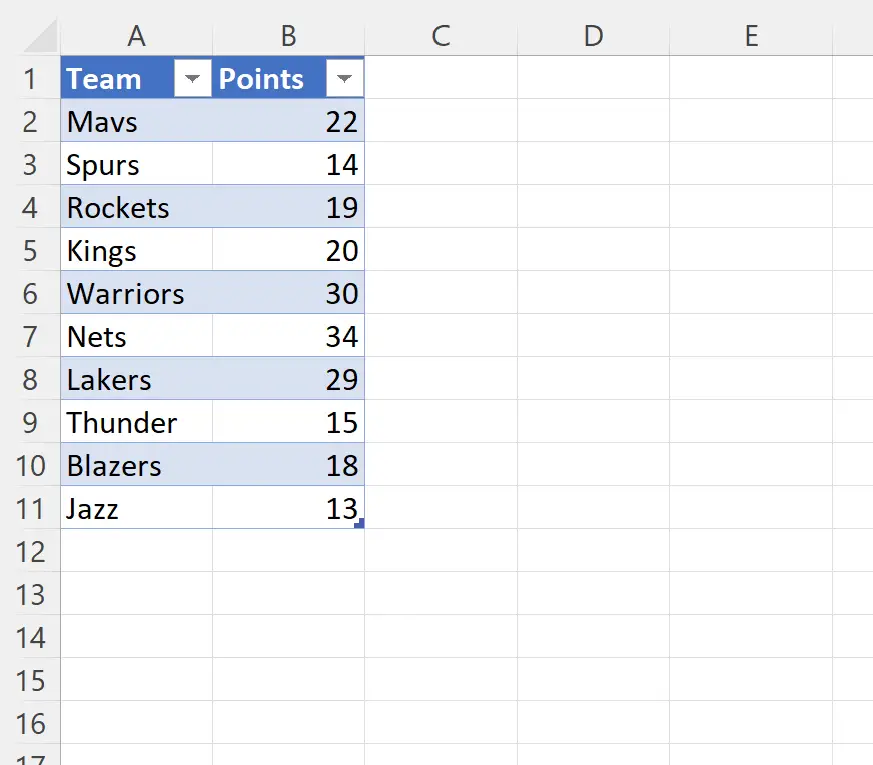
Misalkan kita ingin mengalikan nilai pada kolom Poin 5, 10, dan 20 dan menampilkan nilai yang dihasilkan di kolom baru.
Untuk melakukannya, kita bisa mengetikkan rumus berikut di sel D2 :
= Table1[[Points]:[Points]] * D1
Kita kemudian dapat mengklik dan menyeret rumus ini ke kanan hingga mencapai kolom F:
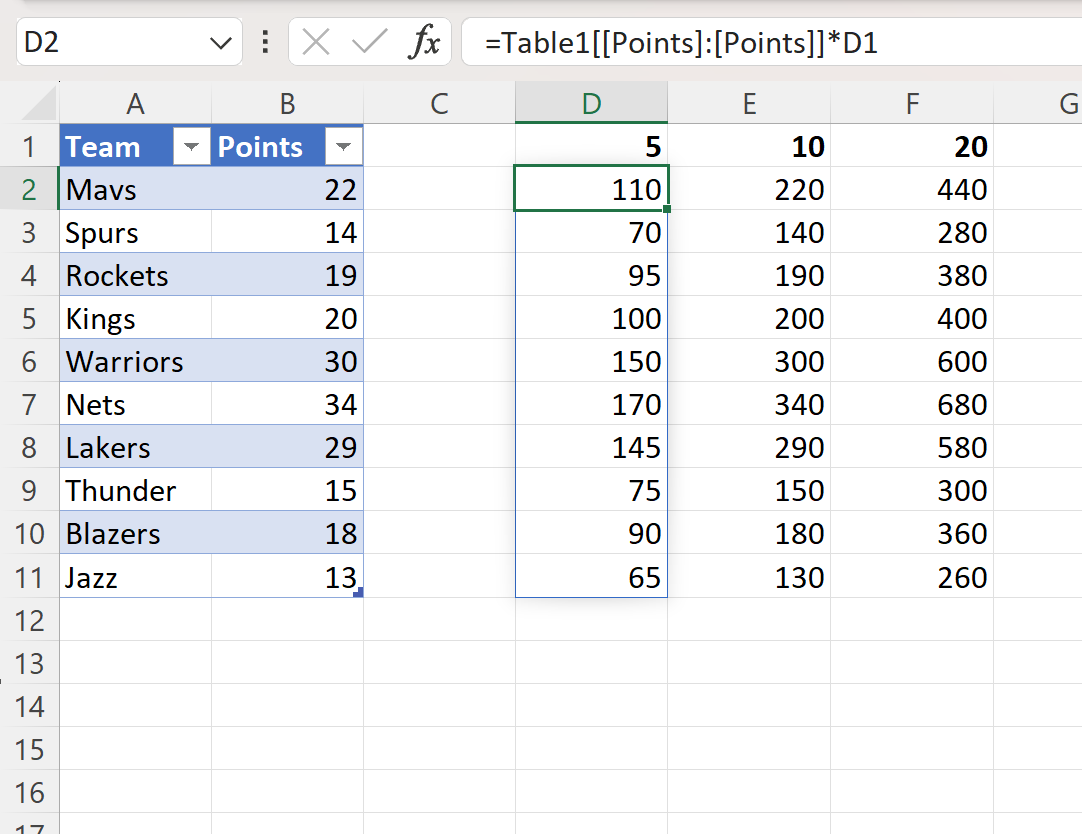
Kolom baru menampilkan nilai terkait pada kolom Poin pada Tabel 1 dikalikan 5, 10, dan 20.
Dengan menggunakan sintaks Table1[[Points]:[Points]] kita dapat mengunci referensi ke kolom Points di Table1 .
Jadi ketika kita menyeret rumus ke kanan, kita membiarkan kolom Poin tetap terkunci dan mengalikannya dengan nilai baru yang ditemukan di baris pertama.
Sumber daya tambahan
Tutorial berikut menjelaskan cara melakukan tugas umum lainnya di Excel:
Excel: Temukan teks dalam rentang dan kembalikan referensi sel
Excel: cara menggunakan INDIRECT dengan nama sheet
Excel: cara membuat tabel mengambang